El sencillo truco para que Chrome no ralentice nunca tu ordenador
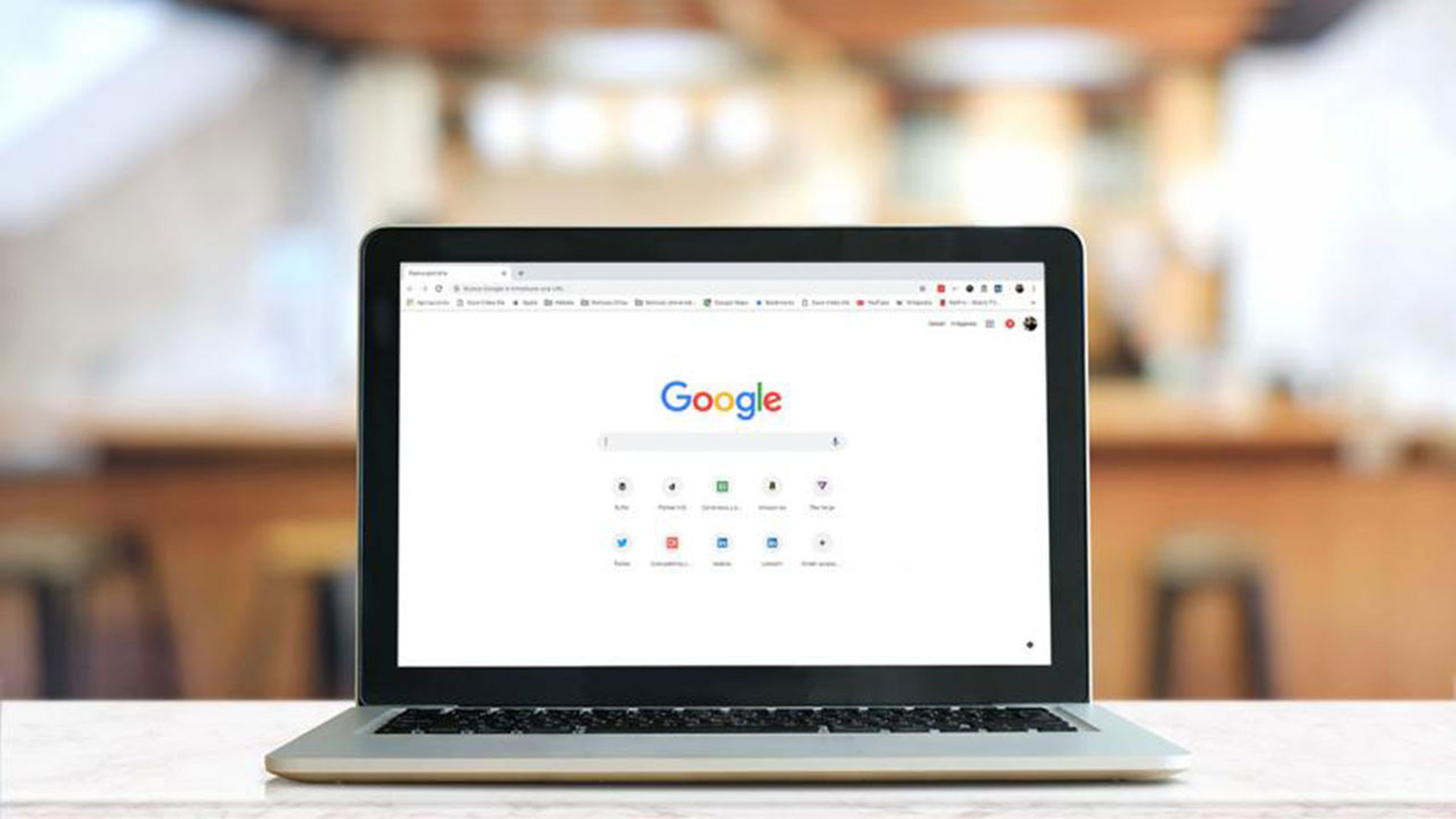
Google Chrome es uno de los navegadores más pesados, la compañía ha aplicado ciertos cambios en el último año para mejorar este aspecto y que no afecte al rendimiento y batería de los ordenadores pero puede seguir dando problemas.
Google Chrome es uno de los navegadores más populares, es fácil de usar y cuenta con una gran variedad de funciones y herramientas. Sin embargo, los usuarios se quejan de que su uso ralentiza algunos ordenadores ya de por sí lentos y que reduce considerablemente la batería del dispositivo.
Aunque Google ha lanzado mejoras para que Chrome sea más eficiente y suponga menos gasto de energía en los ordenadores, aún podemos encontrar herramientas que hacen que el ordenador vaya más lento de lo que debería. Software Reporter Tool puede ser el origen de esa lentitud.
Software Reporter Tool es una herramienta de escaneo integrada en Chrome. Su principal función es ejecutar un análisis automático una vez a la semana en segundo plano e informar de los resultados a Chrome. Busca aplicaciones de software innecesarias que puedan interferir con la experiencia de navegación de Chrome. La herramienta puede eliminar cualquier cosa que interfiera con Chrome, lo que hace que la experiencia de navegación sea más rápida y ágil.
Aún así, este escaneo a veces supone un obstáculo para la fluidez del ordenador, porque se haya producido un fallo durante la revisión semanal. La herramienta puede llegar a ocupar el 30% de la capacidad de la CPU, algo que en ordenadores poco potentes o medios puede ser un problema grave.
Si no nota una ralentización importante y una vez comprobado que n se trata de otro sistema ajeno a Chrome, es posible recurrir a los ajustes de este navegador y desactivar Reporter Tool para devolver la fluidez al sistema. Los pasos son los siguientes:
- Pega esto en la barra de búsqueda de Windows (%appdata%). Te permitirá abrir la carpeta de AppData que suele estar oculta para mayor protección y desde donde podemos cambiar ciertas cosas de las aplicaciones que tenemos instaladas.
- Dentro de AppData veras varias carpetas, la que nos interesa es la de Local y después tienes que buscar la carpeta de Google.
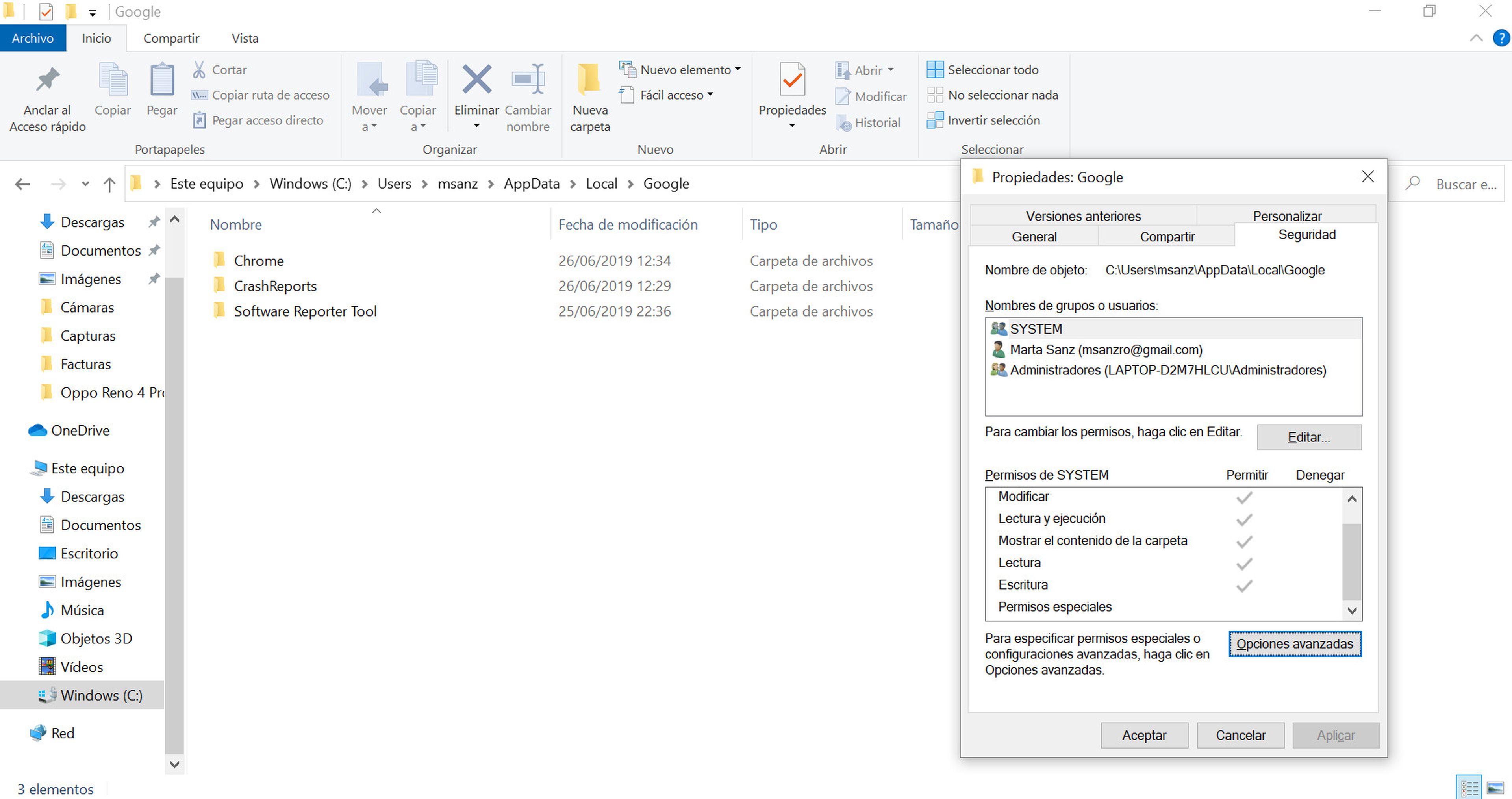
- Dentro encontrarás la carpeta SwReporter. Haz clic con el botón derecho en la carpeta que aparece debajo de SwReporter y selecciona Propiedades en el menú.
- Busca la pestaña Seguridad y selecciona Avanzado.
- Haz clic en Cambiar permisos .
- Haz clic en la opción Desactivar herencia.
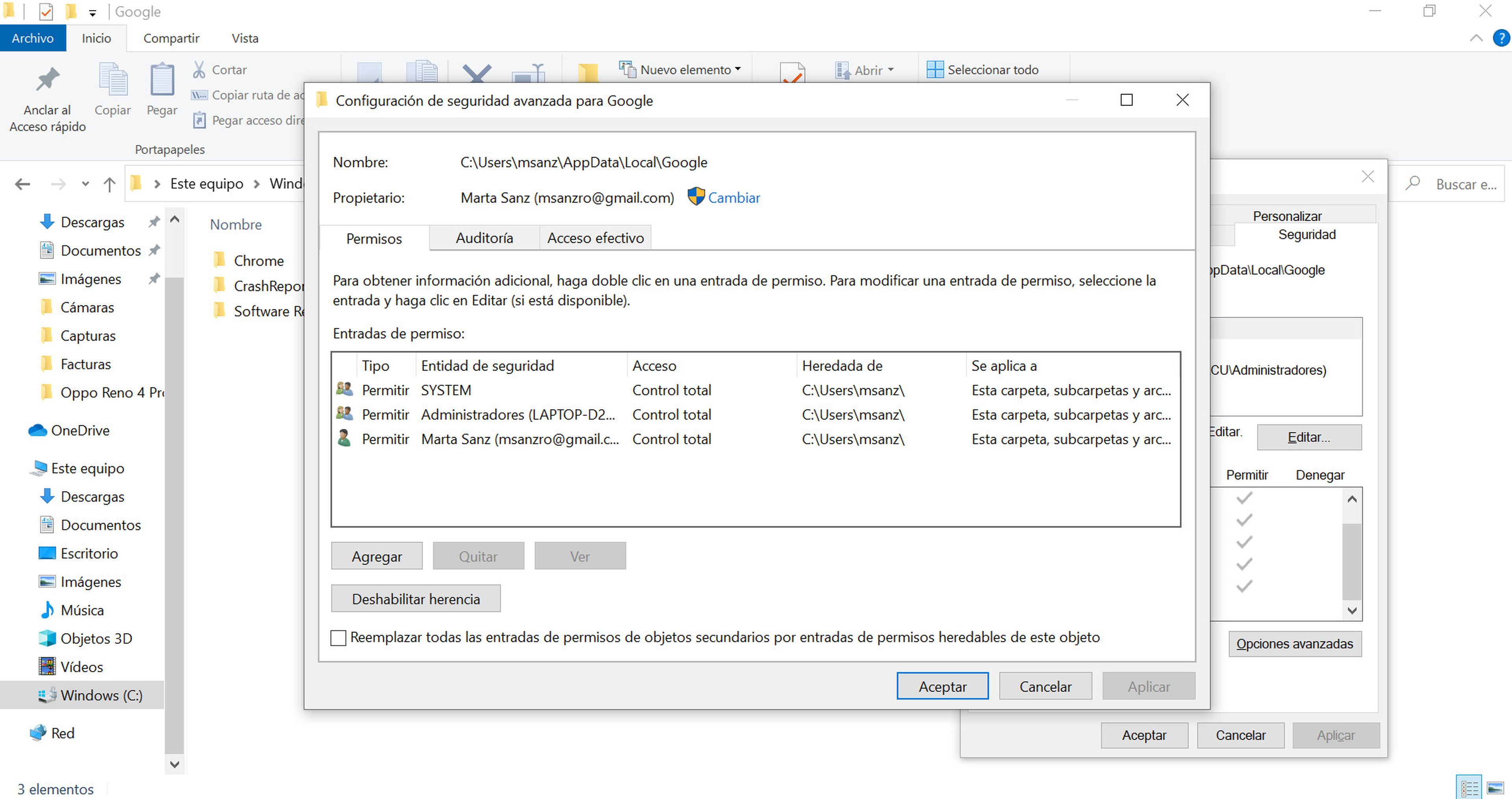
- Haz clic en la opción para Eliminar todos los permisos heredados de este objeto en la ventana emergente. Luego, se eliminarán todos los permisos heredados.
- Por último, selecciona Aplicar y presiona el botón Aceptar.
Otros artículos interesantes:
Descubre más sobre Marta Sanz Romero, autor/a de este artículo.
Conoce cómo trabajamos en Computerhoy.

